Teams verwalten
Notiz
Wenn Sie den Modus Nur einheitliche Oberfläche verwenden aktiviert haben, bevor Sie die Verfahren in diesem Artikel verwenden, gehen Sie wie folgt vor:
- Auswählen Einstellungen (
 ) in der Navigationsleiste.
) in der Navigationsleiste. - Wählen Sie Erweiterte Einstellungen aus.
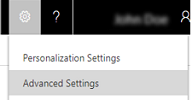
Das Verwenden von Teams in Dynamics 365 Customer Engagement (on-premises) ist optional. Zugriffsteams bieten Ihnen jedoch eine einfache Möglichkeit, Geschäftsobjekte gemeinsam zu nutzen und mit anderen Personen in verschiedenen Geschäftsbereichen zusammenzuarbeiten. Während ein Team zu einer Unternehmenseinheit gehört, kann es Benutzer von anderen Unternehmenseinheiten enthalten. Sie können einen Benutzer mehreren Teams zuordnen.
Sie können drei Arten von Teams einsetzen:
Ein Besitzer-Team besitzt Datensätze, und ihm sind Sicherheitsrollen zugewiesen. Die Berechtigungen eines Teams werden durch diese Sicherheitsrollen definiert. Zusätzlich zu den Berechtigungen, die das Team bereitgestellt werden, verfügen Teammitglieder über die Berechtigungen, die durch die ihre individuellen Sicherheitsrollen und durch die Rollen aus den anderen Teams, in denen sie Mitglieder sind, bestimmt werden. Ein Team hat volle Zugriffsrechte auf die Datensätze, die das Team besitzt. Teammitglieder werden zum Besitzerteam manuell hinzugefügt.
Ein Zugriffs-Team besitzt keine Datensätze, und ihm sind keine Sicherheitsrollen zugewiesen. Die Teammitglieder verfügen über Berechtigungen, die durch ihre einzelnen Sicherheitsrollen und durch die Rollen der Teams definiert werden, in denen sie Mitglieder sind. Die Datensätze werden für ein Zugriffsteam freigegeben und dem Team werden Zugriffsrechte auf die Datensätze, wie Lesen, Schreiben oder Anfügen gewährt.
Besitzerteam oder Zugriffsteam?
Die Art des Teams, das Sie wählen, hängt von den Zielen, der Art des Projekts und sogar der Größe Ihres Unternehmens ab. Es gibt einige Richtlinien, die Sie verwenden können, um den richtigen Teamtyp auszuwählen.
Wann Sie Besitzersteams verwenden sollten
- Die Richtlinien Ihrer Organisation erfordern, dass andere Entitäten als Benutzer Datensätze besitzen können, wie etwa die Teamentität.
- Die Anzahl der Teams ist bekannt, wenn Ihr Customer Engagement (on-premises)-System eingerichtet wird.
- Tägliche Berichte zum Fortschritt der Besitzerteams sind erforderlich.
Wann Sie Zugriffsteams verwenden sollten
- Die Teams werden dynamisch gebildet und aufgelöst. Dies geschieht typischerweise dann, wenn keine klaren Kriterien für die Bildung der Teams existieren, wie etwa ein bestimmtes Territorium, Produkt oder Volumen.
- Die Anzahl der Teams ist nicht bekannt, wenn Ihr Customer Engagement (on-premises)-System eingerichtet wird.
- Die Teammitglieder benötigen unterschiedliche Zugriffsrechte zu den Datensätzen. Sie können einen Datensatz für verschiedene Zugriffsteams freigeben, wobei jedes Team unterschiedliche Zugriffsrechte für den Datensatz vergibt. Beispielsweise wird das Lesezugriffsrecht einem Team auf dem Account erteilt und einem anderen Team Lese-, Schreib- und Freigaberechte für den gleichen Account.
- Ein eindeutiger Satz von Benutzern benötigt Zugriff auf einen bestimmten Datensatz, ohne diesen zu besitzen.
Für alle Teamtypen gleich
Wer kann Teams erstellen
Jeder Benutzer, der Rechte zum Erstellen, Lesen, Aktualisieren (Schreiben), Löschen (CRUD) auf der Team-Entität hat, kann Team-Typen erstellen.
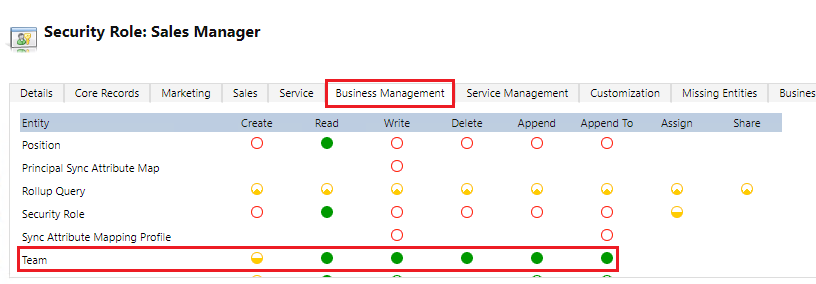
Hinzufügen eines Teamadministrators
Wenn Sie ein Team erstellen, müssen Sie einen Teamadministrator für eine Sicherheitsrolle hinzufügen, der Leserechte für die Teamentität hat. Gehen Sie zu Einstellungen>Sicherheit>Teams und wählen Sie ein Team aus, um den Teamadministrator einzugeben.
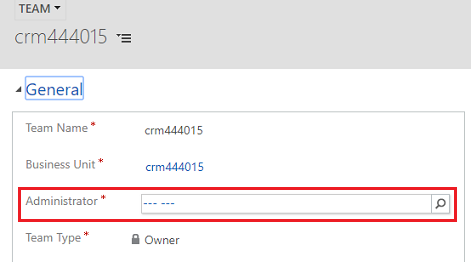
Welche vererbten Rechte hat der Teamadministrator?
Teamadministratoren haben Zugriff auf die eigenen Team-Datensätze. Teamadministratoren müssen einem Team nicht hinzugefügt werden und werden nicht als Mitglieder des Teams angezeigt.
Über Besitzerteams
Ein Besitzerteam kann einen oder mehrere Datensätze besitzen. Um ein Team zum Besitzer eines Datensatzes zu machen, müssen Sie ihm einen Datensatz zuweisen.
Während Teams Zugang zu einer Benutzergruppe bieten, müssen Sie einzelne Benutzer immer noch mit Sicherheitsrollen verknüpfen, wodurch die Rechte gewährt werden, die sie benötigen, um benutzereigene Datensätze zu erstellen, zu aktualisieren oder zu löschen. Diese Rechte können nicht angewendet werden, indem man Sicherheitsrollen einem Team zuweist und dann den Benutzer diesem Team hinzufügt.
Wenn ein Besitzerteam keine Datensätze besitzt und ihm keine Sicherheitsrollen zugewiesen sind, kann es in ein Zugriffsteam umgewandelt werden. Dies ist eine nicht umkehrbare Umwandlung. Sie können das Zugriffsteam nicht wieder in ein Besitzerteam konvertieren. Während der Konvertierung werden alle mit dem Team verbundenen Warteschlangen und Postfächer gelöscht. Wenn Sie ein Team in der Webanwendung erstellen, müssen Sie den Teamtyp Besitzer auswählen.
Weitere Informationen finden Sie unter Zuweisen eines Datensatzes zu einem Benutzer oder einem Team.
Erstellen eines Besitzerteams
Stellen Sie sicher, dass Sie über die Sicherheitsrolle „Systemadministrator“, „Systemanpasser“, „Vertriebsmanager“, „Vertriebsleiter“, „Marketingleiter“ oder „Vorstandsvorsitzender“ bzw. entsprechende Berechtigungen verfügen.
Prüfen Sie Ihre Sicherheitsrolle:
- Führen Sie die Schritte in Anzeigen des Benutzerprofils aus.
- Sie verfügen nicht über die erforderlichen Berechtigungen? Wenden Sie sich an den Systemadministrator.
Gehen Sie zu Einstellungen>Sicherheit. Gehen Sie in Microsoft Dynamics 365 for Outlook zu Einstellungen>System>Sicherheit.
Wählen Sie Teams aus.
Wählen Sie auf der Aktionssymbolleiste die Schaltfläche Neu.
Geben Sie einen Teamnamen ein.
Wählen Sie eine Unternehmenseinheit aus.
Geben Sie einen Administrator ein.
Wählen Sie als Teamtyp Besitzer aus.
Füllen Sie die anderen Pflichtfelder aus, und wählen Sie dann Speichern.
Wenn Sie nicht die Unternehmenseinheit auswählen, zu der das Team gehlren soll, wird standardmäßig die Stammunternehmenseinheit ausgewählt. Die Stammunternehmenseinheit ist die erste Unternehmenseinheit, die für eine Organisation erstellt wurde.
Bearbeiten eines Besitzerteams
Stellen Sie sicher, dass Sie über die Sicherheitsrolle „Systemadministrator“, „Systemanpasser“, „Vertriebsmanager“, „Vertriebsleiter“, „Marketingleiter“ oder „Vorstandsvorsitzender“ bzw. entsprechende Berechtigungen verfügen.
Prüfen Sie Ihre Sicherheitsrolle:
- Führen Sie die Schritte in Anzeigen des Benutzerprofils aus.
- Sie verfügen nicht über die erforderlichen Berechtigungen? Wenden Sie sich an den Systemadministrator.
Gehen Sie zu Einstellungen>Sicherheit. (In Dynamics 365 for Outlook gehen Sie zu Einstellungen>System>Sicherheit.)
Wählen Sie Teams aus.
In der Dropdownliste Teams wählen Sie Alle Besitzerteams oder eine andere geeignete Ansicht aus.
Im Raster wählen Sie das Team aus, das Sie bearbeiten möchten.
Wählen Sie auf der Aktionssymbolleiste Bearbeiten, ändern Sie die gewünschten Felder aus, und wählen Sie dann Speichern.
Informationen zu Zugriffsteams und Teamvorlagen
Sie können ein Zugriffsteam manuell erstellen, indem Sie den Teamtyp Zugriff auswählen, oder vom System ein Zugriffsteam für Sie erstellen und verwalten lassen. Wenn Sie ein Zugriffsteam erstellen, können Sie mehrere Datensätze für das Team freigeben.
Ein systemverwaltetes Zugriffsteam wird für einen bestimmten Datensatz erstellt, und andere Datensätze können nicht für dieses Team freigegeben werden. Sie müssen eine Teamvorlage bereitstellen, die das System verwendet, um ein Team zu erstellen. In dieser Vorlage legen Sie den Entitätstyp und die Zugriffsrechte für den Datensatz, die den Teammitglidern bei Erstellung des Teams gewährt werden, fest.
Eine Teamvorlage wird auf allen für Datensatzformularen für die angegebene Entität als Liste angezeigt. Wenn Sie den ersten Benutzer der Liste hinzufügen, wird das Zugriffsteam für den Datensatz erstellt. Mit dieser Liste können Sie im Team Teammitglieder hinzufügen oder entfernen. Die Teamvorlage gilt für Datensätze des angegebenen Entitätstyps und verknüpfter Entitäten, in Übereinstimmung mit den Kaskadierungsregeln. Um Teammitgliedern einen anderen Zugriff auf den Datensatz zu gewähren, können Sie mehrere Teamvorlagen bereitstellen, wobei jede Vorlage andere Zugriffsrechte angibt.
Beispielsweise können Sie eine Teamvorlage für die Kontoentität mit dem Lesezugriffsrecht erstellen, wodurch es den Teammitgliedern ermöglicht wird, das angegebene Konto anzuzeigen. Für ein anderes Team, das umfangreicheren Zugriff auf dasselbe Konto benötigt, können Sie eine Teamvorlage mit Erstellen, Schreiben, Lesen, Freigeben und weiteren Zugriffsrechten erstellen. Um dem Team hinzugefügt werden zu können, muss ein Benutzer mindestens über die Zugriffsebene Basic (User) Read für den in der Vorlage angegebenen Datensatz verfügen.
Aufgrund der hierarchischen Beziehung zwischen der Teamvorlage und den systemverwalteten Zugriffsteams werden alle mit der Vorlage verknüpften Teams gemäß den kaskadierenden Regeln gelöscht, wenn Sie eine Vorlage löschen. Wenn Sie für die Teamvorlage Zugriffsrechte ändern, werden die Änderungen nur auf die neuen automatisch erstellten (systemverwalteten) Zugriffsteams angewendet. Dies wirkt sich nicht auf vorhandene Teams aus.
Notiz
Ein Benutzer muss über ausreichende Rechte verfügen, um sich einem Zugriffsteam anzuschließen. Angenommen, das Zugriffsteam verfügt über das Zugriffsrecht "Löschen" für ein Konto, dann muss der Benutzer über das Zugriffsrecht "Löschen" für die Entität "Konto" verfügen, um sich dem Team anzuschließen. Wenn Sie versuchen, einen Benutzer mit unzureichenden Berechtigungen hinzuzufügen, wird diese Fehlermeldung angezeigt: "Sie können den Benutzer dem Zugriffsteam nicht hinzufügen, da der Benutzer keine ausreichenden Berechtigungen für die Entität besitzt".
Ausführliche schrittweise Anleitungen zur Erstellung einer Teamvorlage und zum Hinzufügen der Vorlage zum Entitätsformular finden Sie unter Erstellen einer Teamvorlage und Hinzufügen zu einem Entitätsformular
Maximale Einstellungen für systemverwaltete Zugriffsteams
Die maximale Anzahl der Teamvorlagen, die Sie für eine Entität erstellen können, ist in der MaxAutoCreatedAccessTeamsPerEntity-Bereitstellungseinstellung angegeben. Der Standardwert ist 2. Die maximale Anzahl der Entitäten, die Sie für automatisch erstellte Zugriffsteams aktivieren können, ist in der MaxEntitiesEnabledForAutoCreatedAccessTeams-Bereitstellungseinstellung angegeben. Der Standardwert ist 5. Sie können den Befehl Set-CrmSetting Windows PowerShell verwenden, um diesen Wert zu aktualisieren.
Siehe auch
Verwalten von Sicherheit, Benutzern und Teams
Erstellen einer Teamvorlage und Hinzufügen zu einem Entitätsformular
Informationen zu Teamvorlagen
Leads, Angebote und andere Datensätze drucken
Hinzufügen von Benutzern oder Teams zu einem Feldsicherheitsprofil
Informationen zu Teamvorlagen
Herunterladen: Zugriffsteams in Microsoft Dynamics CRM
Download: Skalierbare Sicherheits-Modellierung mit Microsoft Dynamics CRM
Entitätenbeziehungsverhalten